Cara Mempercepat Kinerja Laptop

Semakin kesini, spesifikasi dari laptop yang ada semakin tinggi dan semakin bagus. Nah kita akan membahas cara mempercepat kinerja laptop, Dimana dari kasus laptop yang kita pakai terasa lambat dan ngeleg.
Supaya dapat mengatasi laptop pc lemot atau lambat, Ada beberapa hal yang mungkin menyebabkan laptop kalian menjadi bekerja lebih lambat.
- Cara Mempercepat Kinerja Laptop
- 1. Hapus File di Recycle Bin
- 2. Menggnakan Aplikasi Pembersih Sampah
- 3. Tambahkan Virtual Memory
- 4. Menginstall Antivirus
- 5. Gunakan %temp%
- 6. Perbesar Kapasitas RAM dan Harddisk
- 7. Minimalkan Program Startup
- 8. Uninstall Program Tidak Penting
- 9. Gunakan Disk Defragmenter
- 10. Gunakan Disk Cleanup
- 11. Hapus Gadget di Dekstop
- 12. Mengaktifkan Hibernate Mode
- 13. Disable Startup yang Tidak Diperlukan
- 14. Delete Data yang Tidak Diperlukan
- 15. Cleanup System Files
- 16. Update Windows
- Kesimpulan
Cara Mempercepat Kinerja Laptop
Diantaranya adalah karena virus, kapasitas harddisk yang penuh, spesifikasi Laptop yang kurang bagus, kapasitas RAM yang terlalu kecil, dan berbabagi masalah yang lain.
Nah, kali ini teknoinside akan memberikan beberapa cara mempercepat kinerja laptop untuk meningkatkan performa laptop pc yang lambat.
1. Hapus File di Recycle Bin
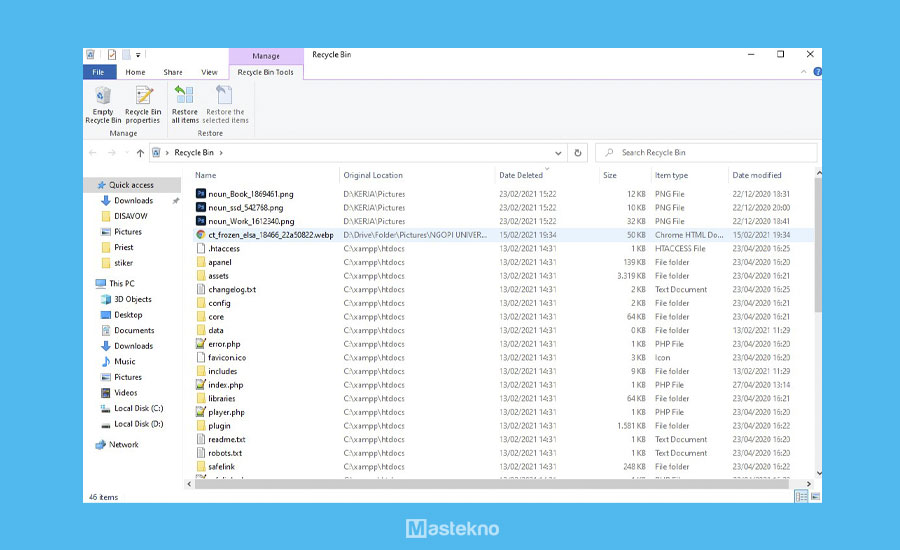
Sampah yang ada pada recycle bin laptop kalian bisa jadi penyebab dari laptop kalian yang melambat. Jadi silahkan kalian cek recycle bin kalian, jika di dalamnya tidak ada data yang penting hapus saja file yang ada pada recycle bin.
Caranya adalah klik kanan icon Recycle Bin > Empety Recycle Bin. Atau jika supaya lebih mudah kalian bisa menggunakan aplikasi pembersih seperti CCleaner.
2. Menggnakan Aplikasi Pembersih Sampah
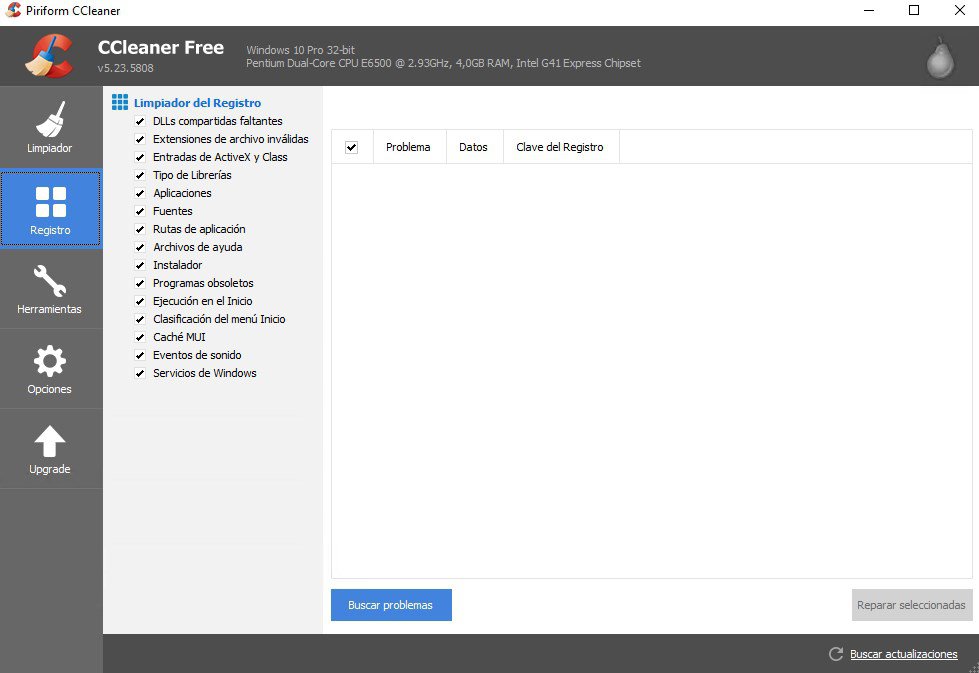
Langkah berikutnya bisa kalian pakai aplikasi pembersih file sampah, aplikasi ini sangat membantu bagi kalian yang laptopnya memiliki file sampah yang sangat banyak. Dan tidak pernah di bersihkan sebelumnya.
3. Tambahkan Virtual Memory
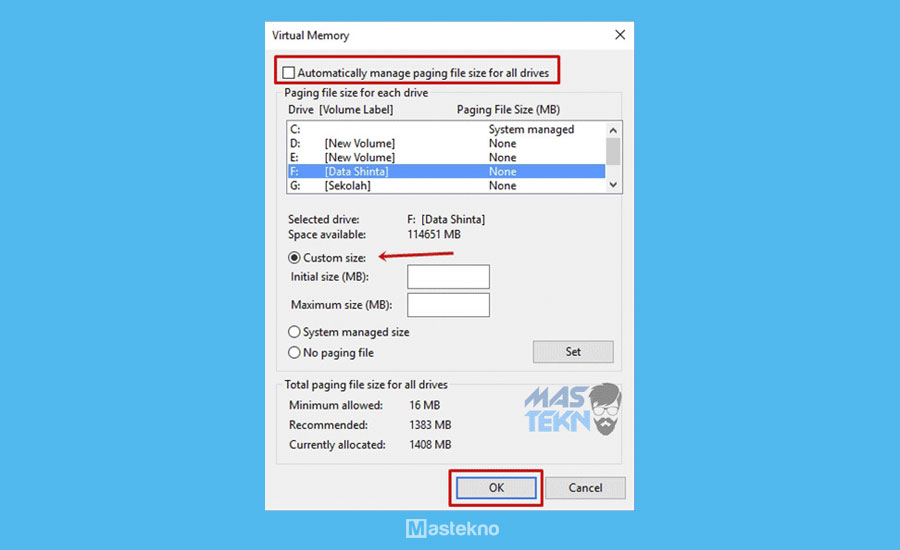
Jika komputer kalian terasa lambat, maka kalian bisa coba untuk custom virtual memory. Meskipun peran dari virtual memory ini tidak sebesar memory RAM, virtual memory bisa membantu kalian meningkatkan kinerja dari laptop kalian.
Baca Juga: Cara Menambah RAM Laptop.
Kalian bisa mengatur sendiri besaran dari memory yang akan kalian gunakan. Berikut ini adalah cara mengatur besaran memori virutual:
- Silahkan ke Control Panel > System and Security > System. Atau kalian bisa melakukannya dengan cara tekan tombol Windows + Pause Break > Advanced system settings.
- Setelah itu pilih tab Advanced > pada menu Performance > Settings.
- Kemudian pada tab Advanced > pada Virtual memory > pilih Change.
- Silahkan uncheck pada “Automatically manage…”, kemudian pilih Custom size dan tentukan jumlah size memory virtual yang kalian inginkan. Jika sudah, klik Set dan pilih OK.
4. Menginstall Antivirus
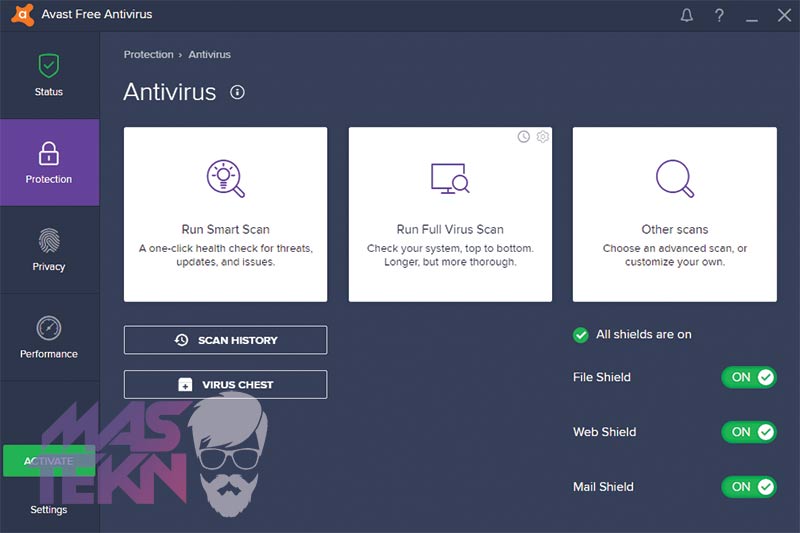
Bisa jadi laptop kalian lemot karena adanya virus yang bersarang pada Laptop kalian, jadi ada baiknya kalian menginstall aplikasi antivirus di laptop kalian.
Kalian harus menginstall antivirus yang tepat, jangan sampai kalian sembarangan menginstall antivirus dan malah membuat laptop menjadi semakin lemot. Silahkan kalian install antivirus terpercaya dan sudah banya orang yang menggunakannya.
5. Gunakan %temp%
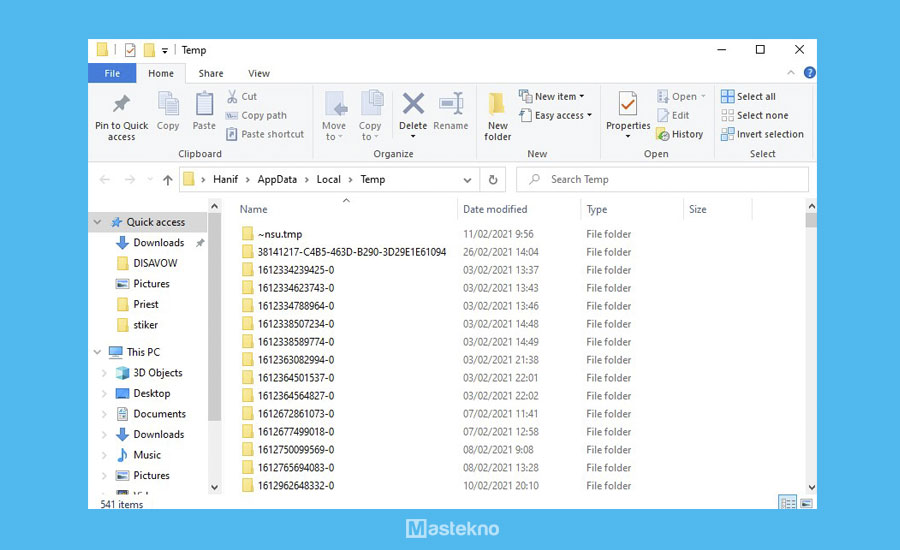
Langkah selanjutnya kita klik win+r, lalu ketikan %temp% maka akan muncul tab baru. Dimana kita bisa menghapusnya, karena merupakan data sementara, bisa dipakai untuk mempercepat kinerja disk, supaya tidak terlalu banyak menyimpan data tidak penting.
6. Perbesar Kapasitas RAM dan Harddisk

Karena banyak proses yang dikerjakan secara bersamaan, kinerja laptop menjadi turun dan melambat. Untuk mengatasi hal ini, cara ampuh yang bisa kalian gunakan adalah dengan mengupgrade atau menambah RAM pada laptop kalian.
Selain itu, kalian juga harus cek kapasitas Harddisk kalian, jangan sampai Harddisk terlalu penuh karena hal ini juga dapat menyebabkan komputer lemot. Ada baiknya kalian menyiapkan harddisk eksternal untuk jaga-jaga.
7. Minimalkan Program Startup
Silahkan kalian nonaktifkan program-program yang menurut kalian tidak penting yang berjalan pada program Startup. Jika terdapat aplikasi tidak penting yang berjalan pada program startup maka komputer kalian bisa menjadi lemot.
Oleh karena itu silahkan kalian matikan program tidak penting yang ada, caranya tekan tombol Win + R > ketikkan “msconfig” > Startup > Uncheck pada program yang ingin dinonaktifkan.
8. Uninstall Program Tidak Penting
Terlalu banyak menginstall aplikasi yang sebenarnya tidak kalian perlukan juga dapat menyebabkan kinerja komputer kalian melambat. Jika kalian merasa aplikasi tersebut tidak terlalu penting dan jarang sekali digunakan, sebaiknya kalian menghapusnya.
Kalian hanya perlu menginstall aplikasi penting dan yang sering kalian gunakan saja. Cara uninstallnya mudah, silahkan klik menu Start > Control Panel > Uninstall a program kemudian pilih program yang ingin kalian uninstall.
9. Gunakan Disk Defragmenter
Fragmentasi yang terjadi pada data laptop kalian membuat drive laptop bekerja lebih keras, dan hal ini akan membuat kinerja laptop menjadi menurun.
Oleh karena itu, disarankan untuk menggunaan disk defragmenter untuk menyusun kembali data-data pada laptop kalian yang terpisah-pisah. Cara menggunakannya adalah klik kanan drive yang ingin didefrag > klik Properties > kemudian silahkan pilih Defragment now pada Tools.
10. Gunakan Disk Cleanup
Komputer kalian yang menjadi lambat mungkin juga dikarenakan adanya file sementara yang menumpuk pada disk kalian. Oleh karena itu, kalian bisa menggunakan tools ini untuk menghapus file sementara yang ada pada disk kalian tersebut.
Kalian bisa memilih drive mana yang akan dibersihkan. Untuk menggunakan tools ini, silahkan klik kanan drive yang ingin dibersihkan > kemudian pilih Properties > Disk Cleanup. Atau kalian juga bisa menggunakan aplikasi disk cleaner kesukaan kalian.
11. Hapus Gadget di Dekstop
Gadget yang ada di dekstop juga dapat memengaruhi kinerja dari laptop kalian, semakin banyak gadget yang ada pada dekstop maka kinerja komputer juga akan semakin berat.
Oleh karena itu, sangat disarankan untuk menghapus gadget yang menurut kalian tidak penting. Namun beda lagi jika kalian menggunakan laptop dengan spesifikasi yang tinggi, hal ini tidak terlalu berbengarui untuk kinerja laptop.
12. Mengaktifkan Hibernate Mode
Fungsi dari hibernate ini adalah menyimpan semua kerja memri ketika laptop kalian dimatikan, kemudian akan dikembalikan seperti sediakala seperti sebelum dihibernate.
Untuk menggunakan cara ini sangatlah mudah, tekan Win + i > System > Power & Sleep > Additional power settings, kemudian pada Power Option > pilih “Chose what the power buttons do” kemudian klik “Change settings…”.
13. Disable Startup yang Tidak Diperlukan
Apabila laptop kamu terasa lambat pada saat dihidupkan. Maka bisa jadi karena banyaknya program yang sudah berjalan ketika laptop dihidupkan.
Supaya proses ini dapat lebih cepat, maka kamu dapat mendisable program-program yang tidak diperlukan tersebut. Bagaimana cara melakukannya?.
Caranya cukup mudah yaitu kamu hanya perlu buka Run dengan cara klik tombol Windows+R pada keyboard, kemudian ketikan msconfig. Apabila jendela baru telah terbuka, silahkan kamu masuk ke tab Startup.
Disbable semua program yang berjalan pada kecuali antivirus. Dengan cara ini, maka diharapkan performa laptop kami dapat mengikat pada booting.
14. Delete Data yang Tidak Diperlukan
Jika kamu memiliki banyak data pada ruangan penyimpanan di laptop kamu. Maka untuk membuat laptop yang kamu miliki dapat sedikit lebih lega, kamu dapat menghapus data – data yang sekiranya sudah tidak diperlukan lagi.
Namun bagaimana apabila semua data tersebut penting?. Kamu dapat membeli hardisk eksternal kemudian memindahkan data penting kamu ke dalam hardisk tersebut.
Dengan berkurangnya data di ruang penyimpanan, maka kinerja laptop kamu akan semakin meningkat serta berjalan dengan lebih cepat.
15. Cleanup System Files
Terkadang banyak sekali system file pada laptop lama mu yang sudah menumpuk sehingga akan menjadi file sampah seperti sistem file Windows lama yang berukuran besar.
Maka dari itu untuk membuat sedikit lega ruang penyimpanan, maka kamu dapat menghapus file system laptop dengan cara masuk ke C:\drive > Properties > Disk Cleanup. Cara tersebut dapat kamu lakukan berulang-ulang.
16. Update Windows
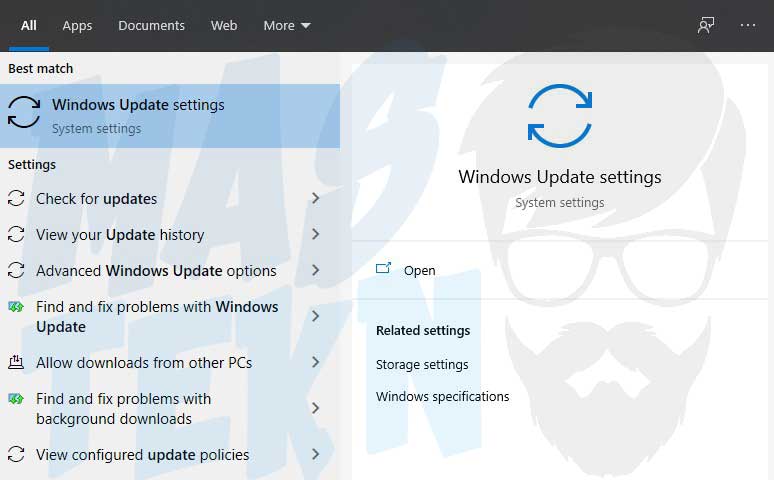
Pihak Microsoft selalu melakukan update untuk sistem operasi Windows mereka secara berkala. Namun tak jarang banyak para pengguna yang mengabaikan hal tersebut.
Bisa jadi karena sistem operasi yang mereka gunakan tidak asli. Sehingga fitur Windows Update dimatikan atau mereka malas karena harus mengunduh file dengan ukuran yang besar.
Perlu kamu ketahui bahwa Windows Update sangatlah penting, karena setiap ada update maka pihak Microsoft akan memberikan patch-patch keamanan dan kinerja yang lebih baik untuk laptop kamu.
Pihak Microsoft sendiri memberikan update sistem operasi karena mempunyai tujuan yang baik, yaitu untuk kenyamanan dan keamanan para penggunanya.
Kesimpulan
Demikianlah tips yang bisa teknoinside sampaikan kepada kalian tentang cara mempercepat kinerja laptop.
Semoga apa yang kami sampaikan bermanfaat dan bisa membantu kalian untuk mempercepat kinierja dari laptop kalian yang mulai lambat karena berbagai alasan tertentu.
Jika kalian masih bingung atau mungkin punya cara dan tips lain untuk mempercepat komputer, silahkan tanyakan dan tambahkan di kolom komentar.







0 Komentar